在vscode中手动安装插件包的步骤是:1.下载插件的.vsix文件;2.打开vscode并按ctrl+shift+p(windows/linux)或cmd+shift+p(mac)调出命令面板;3.输入并选择extensions: install from vsix…,然后选择.vsix文件并安装。手动安装插件提供了一种灵活的安装方式,特别是在网络受限或插件市场不可用时,但需要注意文件安全和可能的依赖问题。
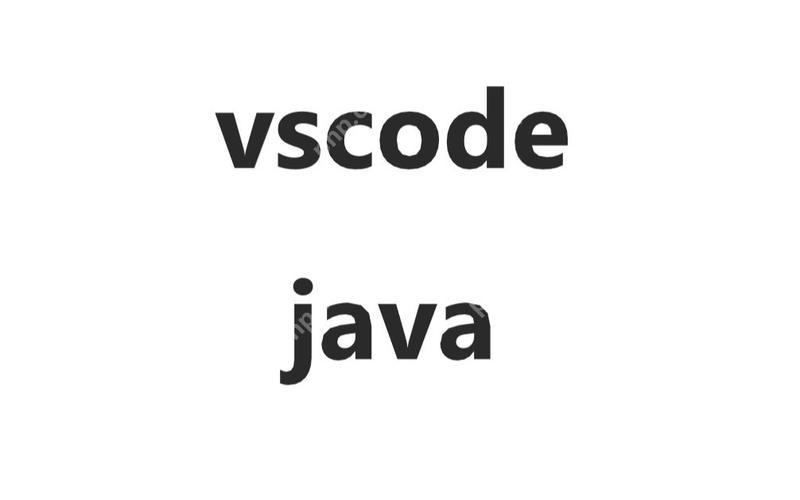
在VSCode中手动安装插件包是一个很实用的技能,特别是当你遇到网络问题或者插件市场无法访问时。让我们来看看如何操作,以及一些相关的经验分享。
在VSCode中手动安装插件包,首先要知道的是,VSCode的插件本质上是.vsix文件。我们可以通过下载这些文件来手动安装插件。以下是具体的步骤:
首先,你需要找到你想要安装的插件的.vsix文件。许多插件的开发者会在gitHub上提供这些文件,或者你可以通过其他渠道获取。下载好.vsix文件后,打开VSCode,按下Ctrl+Shift+P(windows/linux)或者Cmd+Shift+P(Mac)来打开命令面板。在命令面板中输入Extensions: Install from VSIX…,然后选择你下载的.vsix文件,点击安装即可。
// 手动安装插件的命令 Extensions: Install from VSIX...
这个过程看似简单,但实际上有一些需要注意的地方。首先,确保你下载的.vsix文件是安全的,避免从不信任的来源获取插件。其次,如果你使用的是公司或学校的电脑,可能需要管理员权限来安装插件,这时你需要联系你的IT部门来协助。
我曾经遇到过一个有趣的案例:我需要在没有网络连接的环境中使用一个特定的插件。通过提前下载好.vsix文件,我成功地在离线环境中安装并使用了这个插件。这让我意识到,手动安装插件不仅是一个备用方案,更是在某些特殊情况下不可或缺的技能。
关于手动安装插件的优劣,我有一些看法。优点是显而易见的:它提供了一种灵活的安装方式,特别是在网络受限或插件市场不可用时。然而,劣势也不容忽视。手动安装可能无法自动更新插件,这意味着你需要定期手动检查和更新。此外,如果插件依赖其他扩展或库,手动安装可能会导致依赖问题。
在实践中,我建议你定期备份你的插件列表(可以通过Extensions: Show Installed Extensions命令查看),这样在需要时可以快速恢复你的开发环境。另外,如果你经常需要手动安装插件,考虑创建一个本地插件库,这样可以更方便地管理和分发插件。
总之,手动安装插件在VSCode中是一个强大的功能,虽然它可能不常用,但掌握这个技能可以让你在各种环境下更加灵活地管理你的开发工具。



















